¿Desea aprender a cambiar el tamaño de un disco de máquina virtual de Windows en Vmware ESXi? En este tutorial, le mostraremos todos los pasos necesarios para expandir el disco virtual de una máquina virtual Windows en un servidor Vmware ESXi.
Este tutorial se probó en Vmware ESXi 6.5
Este tutorial se probó en Vmware ESXi 6.7
Este tutorial se probó en Windows Server 2012 R2.
¡Cautela! Cambiar el tamaño de las particiones de Windows tiene el potencial de causar la pérdida de datos.
Lista de reproducción de Vmware ESXi:
En esta página, ofrecemos acceso rápido a una lista de videos relacionados con Vmware ESXi.
No te olvides de suscribirte a nuestro canal de youtube llamado FKIT.
Tutorial relacionado con VMware ESXi:
En esta página, ofrecemos acceso rápido a una lista de tutoriales relacionados con Vmware Esxi.
Tutorial - Expandir disco en Vmware
Primero, debe acceder a la interfaz web de Vmware.
Abra un software de navegador, introduzca la dirección IP de su servidor Vmware ESXi y acceda a la interfaz web.

En la pantalla de solicitud, introduzca la información de inicio de sesión administrativa.
Después de un inicio de sesión exitoso, se mostrará el panel de Vmware.
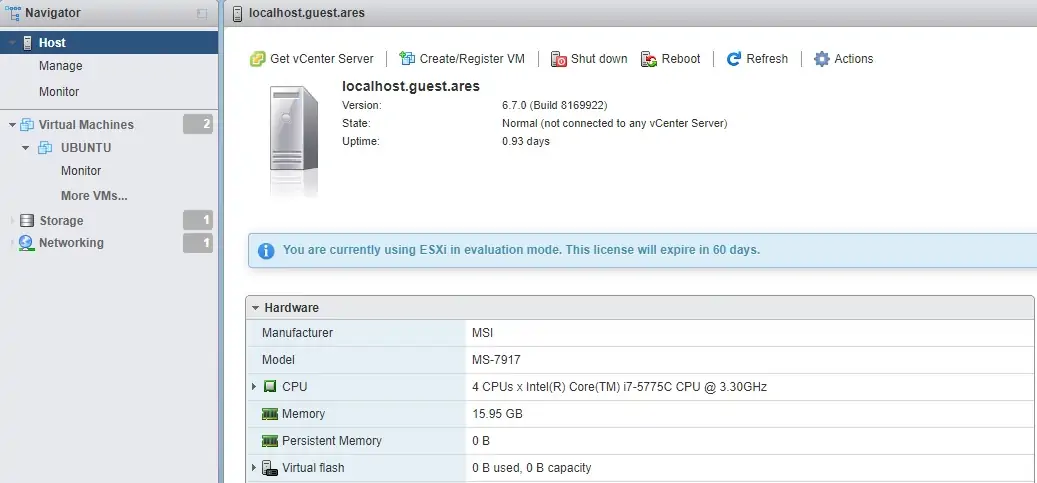
En Vmware Dashboard, acceda al menú de menú Máquinas virtuales.
Seleccione la máquina virtual deseada.
Haga clic en el botón Acciones y seleccione la opción llamada Editar configuración.
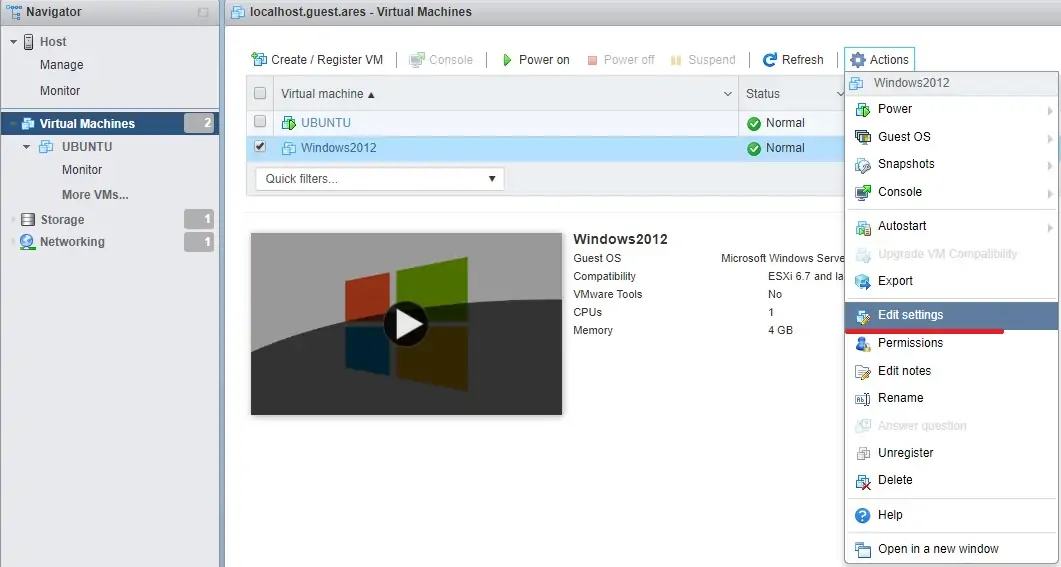
En la pantalla de propiedades de Vmware, expanda el tamaño del disco al valor deseado.
Después de terminar su configuración, haga clic en el botón Guardar.
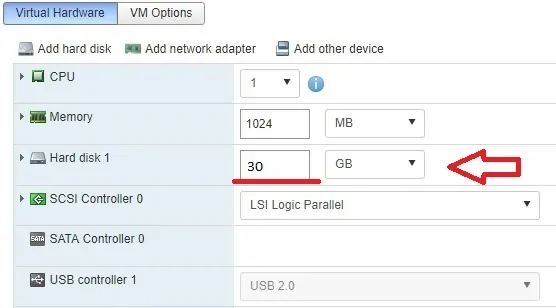
En nuestro ejemplo, aumentamos el disco de la máquina virtual Ubuntu de 16 GB a 25 GB.
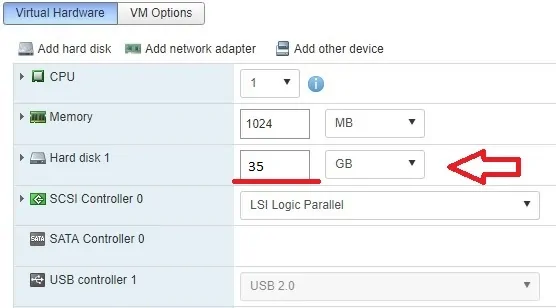
¡Felicitaciones! Ha finalizado la expansión del disco en el servidor Vmware ESXi.
Tutorial - Expandir disco en la máquina virtual de Windows
Ahora, debe expandir la partición del disco en la máquina virtual de Windows.
Para expandir el disco en la máquina virtual de Windows, debe abrir la aplicación Administración de discos
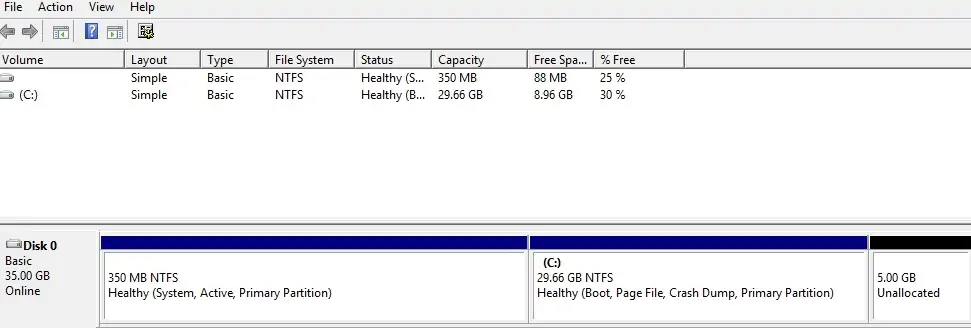
Haga clic con el botón derecho en la partición de disco deseada y seleccione la opción Extender volumen.
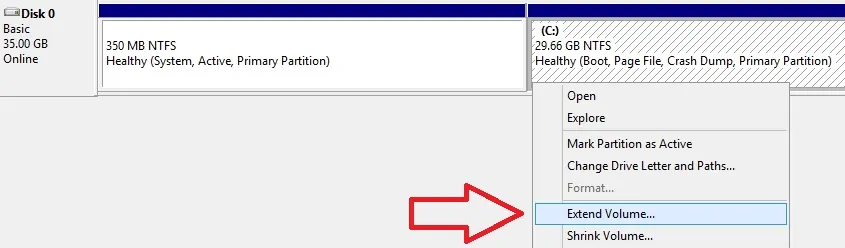
En la pantalla extensión de volumen, agregue el espacio en disco deseado y haga clic en el botón Siguiente.
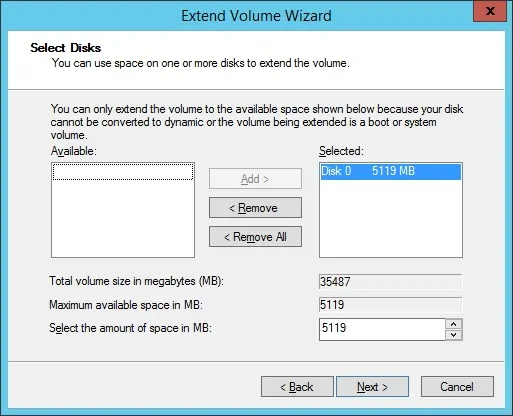
El sistema aplicará la configuración deseada y cambiará el tamaño de la partición de Windows según las instrucciones.
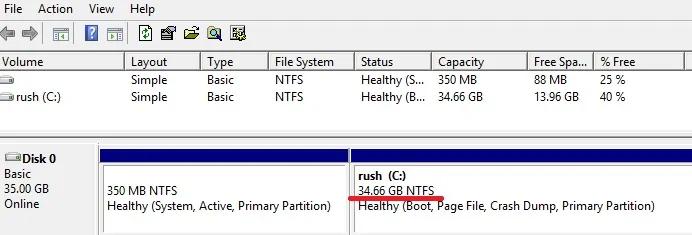
Como puede ver, la partición de Windows pasó de 30 GB a 35 GB.
¡Felicitaciones! Ha cambiado correctamente el tamaño de una partición de máquina virtual de Windows.
